
安卓系统应用怎么截取,轻松掌握截图技巧
时间:2025-01-22 来源:网络 人气:
手机里的那些精彩瞬间,是不是总想保存下来呢?别急,今天就来教你怎么在安卓系统里轻松截取应用画面,让你的手机生活更加丰富多彩!
一、传统按键截取法
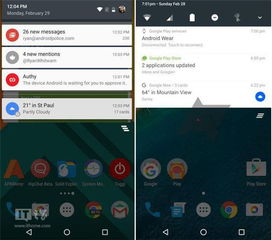
这可是最简单粗暴的方法了,几乎所有的安卓手机都支持。你只需要找到电源键和音量键,然后——
1. 找到电源键和音量键:它们通常位于手机的侧面或顶部,有的手机可能设计得比较独特,得仔细找找哦。
2. 同时按下电源键和音量键:快速地,同时按下这两个键,你会听到“咔嚓”一声,屏幕上还会出现一个截图的缩略图,这就说明成功了!
二、手势截取法
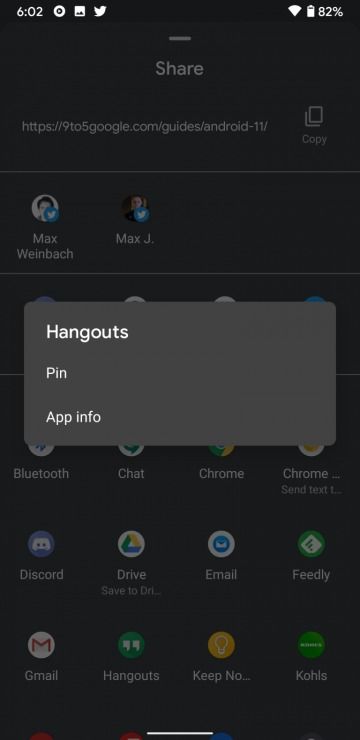
如果你喜欢酷炫的操作,那么手势截取法绝对适合你。现在很多安卓手机都支持这个功能,具体操作如下:
1. 进入设置:找到手机的“设置”选项,进入后找到“更多设置”或“高级设置”。
2. 找到手势截取:在设置菜单中,找到“手势截取”或“三指截屏”等类似选项。
3. 开启手势截取:打开这个功能,然后按照提示设置好手势,比如三指下滑或双击背部等。
4. 完成截取:按照设置好的手势操作,屏幕就会自动截取画面啦!
三、通知栏截取法
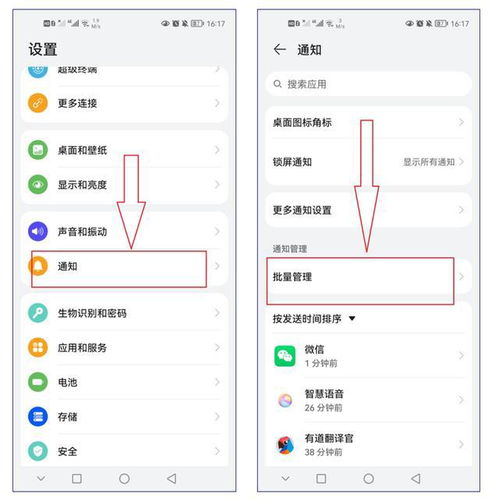
这个方法也很简单,只需要下拉通知栏,就能找到截图按钮:
1. 下拉通知栏:从屏幕顶部向下滑动,直到出现通知栏。
2. 找到截图按钮:在通知栏中,找到截图的图标,它通常是一个相机或截图的图案。
3. 点击截图按钮:点击这个按钮,屏幕就会自动截取画面。
四、应用内截取法
有些应用本身就提供了截图功能,比如微信、QQ等,这样你就可以直接在应用内截取画面了:
1. 打开应用:首先,打开你想要截取画面的应用。
2. 找到截图按钮:在应用内,找到截图的按钮,它可能是一个相机图标或截图的图案。
3. 点击截图按钮:点击这个按钮,应用就会截取当前画面。
五、进阶操作:滚动截取
如果你想要截取长画面,比如网页或长篇文章,那么滚动截取功能就派上用场了:
1. 截取第一屏:按照上述方法截取第一屏画面。
2. 继续滚动截取:在截图缩略图上,向下滑动,屏幕会自动滚动截取下一屏画面。
3. 完成截取:直到你截取完所有需要的画面,然后保存或分享。
怎么样,是不是觉得截取应用画面原来这么简单呢?快来试试这些方法,让你的手机生活更加精彩吧!记得,在使用截图功能时,要注意保护个人隐私,不要截取不属于自己的内容哦!
相关推荐
教程资讯
教程资讯排行













